meta data for this page
Qual é a função do POP ?
O POP é responsável por listar os clientes ou até mesmo dividir os clientes por áreas de atendimento, ou seja, você poderá dividir Cidade, Zonas ou até mesmo por bairros, dando um exemplo: Tenho a Zona Sul da cidade Natal que contem 7 bairros, posso criar um POP para toda a zona, ou criar um POP para cada bairro, isso dependerá de como o administrador do provedor desejar configurar.
• Cadastrando um POP
Na instalação inicial do SGP é extremamente necessário configurar o POP, pois ele será utilizado nos planos de internet e em vendas para novos clientes. A seguir veremos como efetuar o cadastro do POP.
Para chegar até a página do POP devemos ir em:
• Administração
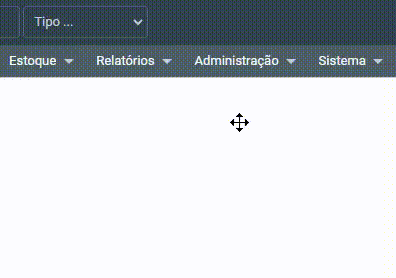
Após chegar na página do cadastro do POP poderemos visualizar onde serão listados os POPs quando cadastrados. Nessa tela você também poderá Cadastrar novos POPs, Editar um já existente, Remover ou Migrar clientes, planos e NAS de um POP para outro.
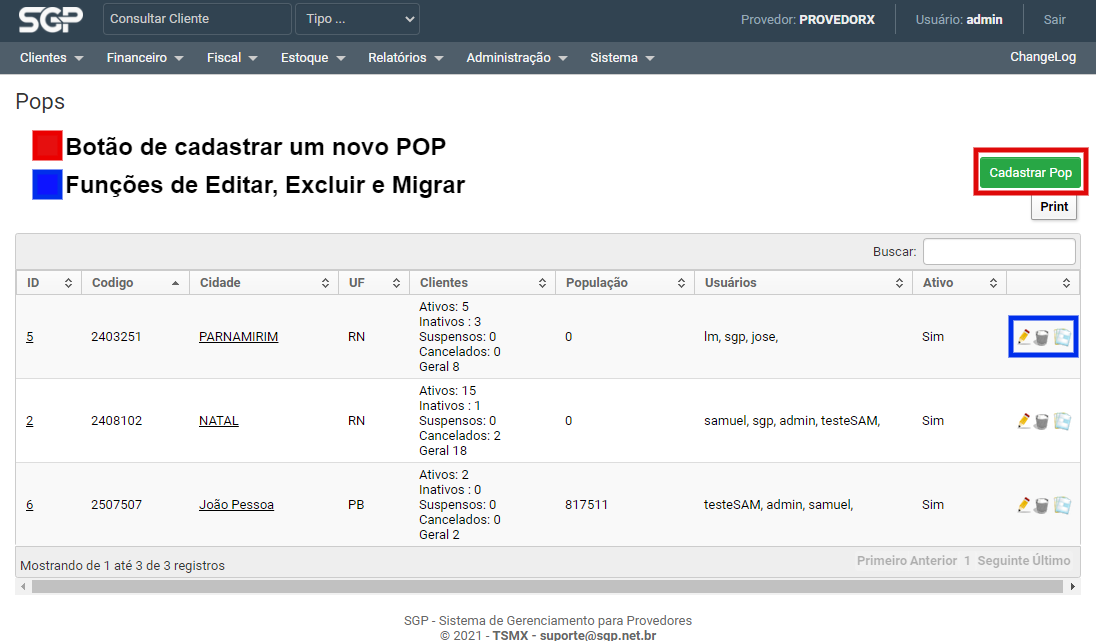
Obs.: O quadrado que representa a cor vermelha indica o botão de cadastrar um novo POP .
O Quadrado que representa a cor azul indica os icones de Editar, Remover e Migrar
A seguir o formulário de cadastro do POP e a explicação de seus devidos campos:
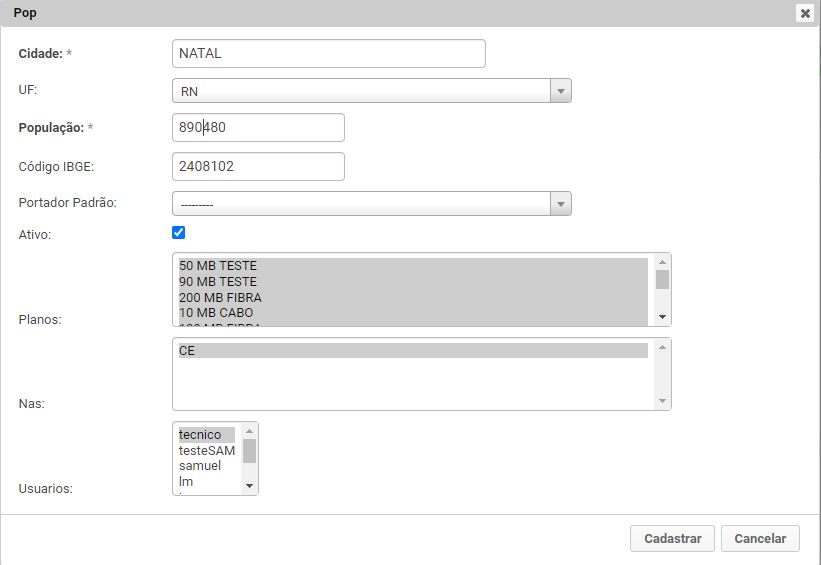
Imagem 3 - Cadastrar POP
Campos do formulário:
- • Cidade:
- - Preencher com o nome da cidade que abrange os clientes
- • UF
- - Deverá selecionar o estado da cidade citada no campo acima.
- • População
- - Este é um campo opcional, não é necessário ser preenchido.
- • Código IBGE
- - Deverá ser preenchido com o código do IBGE, mas caso você não saiba o código da cidade em questão, não terá problema, poderá consultar pelo nome da cidade dentro do próprio SGP que listará o código do IBGE em:
- • Portador Padrão:
- - Este campo é opcional, mas aqui você poderá definir o Portador Padrão que gerará as cobranças de seus clientes vinculados a este POP.
- - Mas o que é o Portador? O Portador é o método de pagamento, o qual gerará as cobranças de seus clientes.
- - Mas se o Portador é responsável pelas cobranças de meus clientes, como ele será opcional?
Os tipos de cobranças poderão ser definidos a cada tipo de contrato, mas caso deseje utilizar um único Portador padrão para todas as atividades destes POP, poderá ser definido aqui. - • Ativo:
- - Define se o POP estará ativo e habilitado para receber clientes
- • Plano:
- - Deverá selecionar os planos que este POP terá cobertura.
- • NAS:
- - Deverá selecionar o seu concentrador que foi previamente configurado por algum técnico.
- • Usuários:
- - Deverá selecionar os usuários do sistema que terão permissões para trabalhar com este POP.
Administração → Ferramentas → Painel Admin e na seção ADMCORE, terá o item CIDADES, ao clicar em cidades será listada todas as cidades, UF e o código do IBGE desejado.
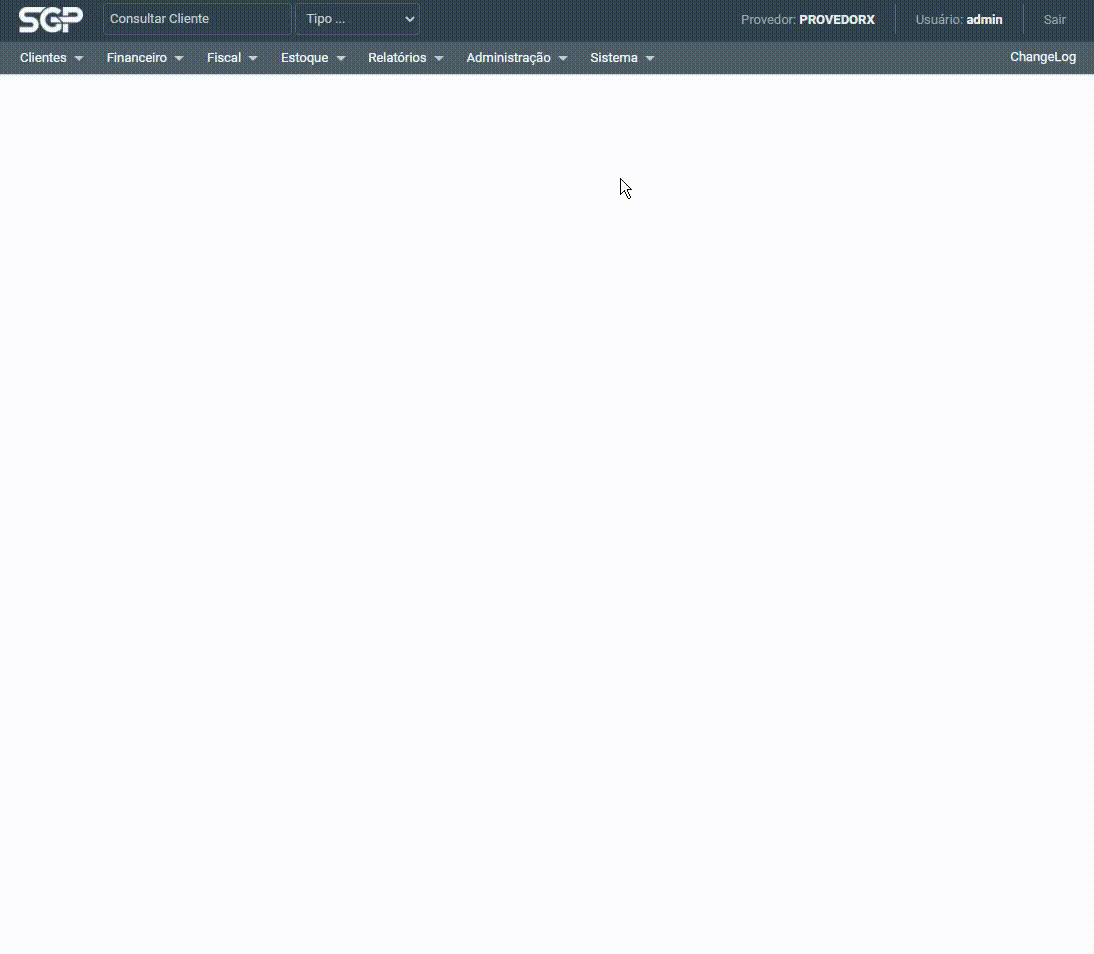
Ao finalizar o preenchimento destes dados o usuário poderá clicar em CADASTRAR e o seu POP estará devidamente configurado.
• Editar o POP
Após ter cadastro pelo menos um POP em seu SGP, será possível editar os dados que foram previamente cadastrado deste POP, caso seja necessário.
Quando retorar para a tela inicial do POP bastará clicar no icone do lápis (
![]() ) para editar o seu POP.
) para editar o seu POP.
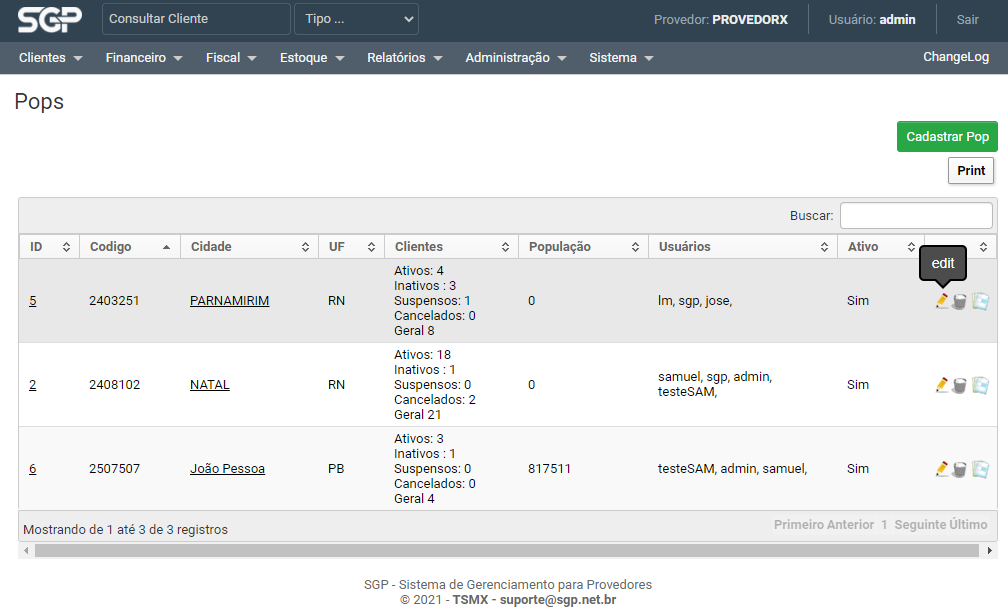
Editar POP
Após clicar no Icone de editar ( ![]() ) você será direcionado para a mesma tela do formulário de cadastro POP, exemplificado na imagem do " Cadastro POP" , aqui poderá efetuar o mesmo processo do cadastro, editando os dados e por fim clicando em Alterar .
) você será direcionado para a mesma tela do formulário de cadastro POP, exemplificado na imagem do " Cadastro POP" , aqui poderá efetuar o mesmo processo do cadastro, editando os dados e por fim clicando em Alterar .
• Remover o POP
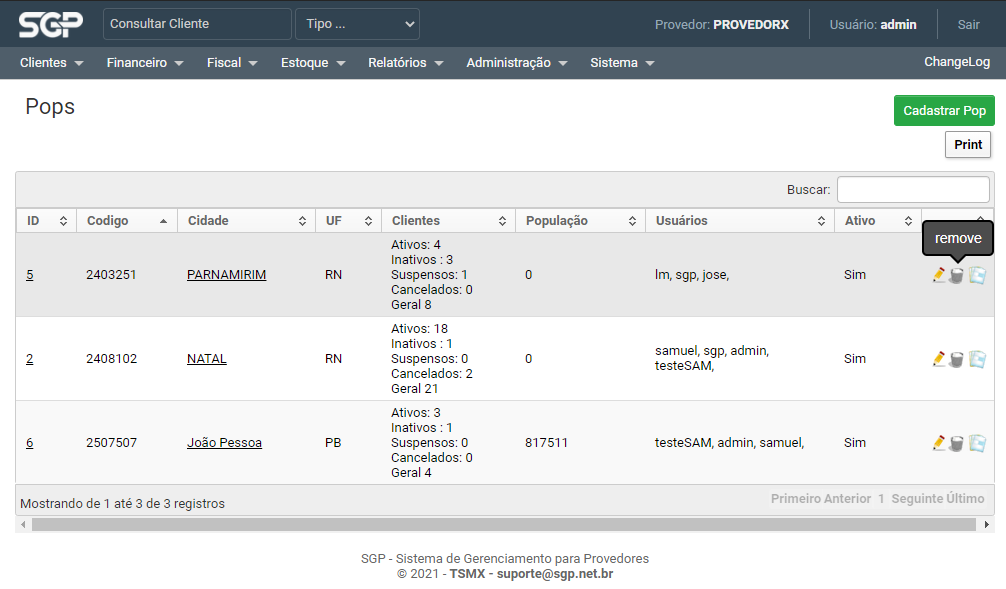
Remover POP
Caso deseje remover um POP deverá primeiro migrar todos os contratos desse POP para outro POP, caso contrário será exibida a seguinte mensagem no canto direito superior.

• Migrar de um POP para outro POP
Caso seja necessário efetuar a migração de seus Contratos, Planos de Intertnet ou até um NAS de um POP para outro, deverá clicar no seguinte icone de migração: ( ![]() ). Siga os passos a imagem abaixo para migrar os contratos de um POP para outro.
). Siga os passos a imagem abaixo para migrar os contratos de um POP para outro.
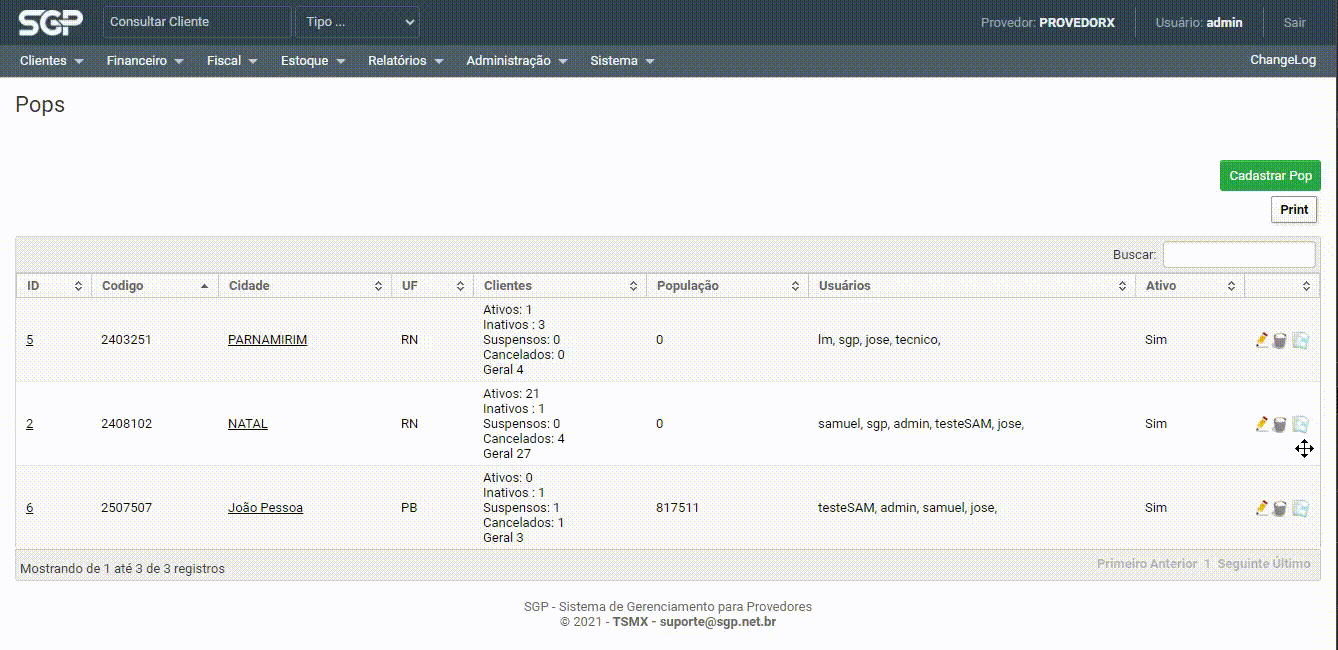
Esses são todos as opções utilizadas na tela do POP, Cadastrar, Editar, Remover e Migrar,
Com esse conteúdo serás capaz de realizar todas as funcionalidades contidas nessa tela!
Caso ainda tenha dúvidas referente as funções do POP, pode entrar em contato conosco via WhatsApp
(84) 99117-8963.
A seguir veja as configurações do NAS (Concentrador)
❮ Primeiros Passos Início NAS ❯
